4 metodi semplici per ripristinare una password amministratore dimenticata in Windows 10
- Home
- Supporto
- Suggerimenti Sistema Salvataggio
- 4 metodi semplici per ripristinare una password amministratore dimenticata in Windows 10
Sommario
Non ricordate la vostra password di amministrazione di Windows 10? Nessun problema, capita a molti. Ecco quattro metodi semplici per resettare la password dimenticata e recuperare l'accesso al vostro computer.
Indice dei contenuti
www.accounts.microsoft.com
Inizia scaricando Renee PassNow dal sito ufficiale e installalo su un altro computer a cui puoi accedere. Puoi scegliere la versione appropriata in base al sistema operativo del tuo computer.

Ripristino della password di Windows Reimposta/rimuovi la password di accesso all'account in tre semplici passaggi.
Salvataggio file Salva rapidamente i file persi senza avviare il sistema Windows.
Trasferimento veloce I file esistenti nel computer possono essere trasferiti rapidamente senza il sistema Windows.
Correggi l'errore di avvio di Windows Può riparare vari errori o arresti anomali all'avvio di Windows.
Cancellazione sicura del disco Cancella completamente i file del disco, i dati non hanno paura di essere ripristinati.
Ripristino della password di Windows Reimposta/rimuovi la password di accesso all'account in tre semplici passaggi.
Salvataggio file Salva rapidamente i file persi senza avviare il sistema Windows.
Trasferimento veloce I file esistenti nel computer possono essere trasferiti rapidamente senza il sistema Windows.
Avvia Renee PassNow e inserisci un’unità flash USB o un CD/DVD vuoto nel computer. Seleziona l’opzione per creare un supporto avviabile. Seguire le istruzioni visualizzate sullo schermo per completare il processo.

Inserisci l’USB o il CD/DVD avviabile nel computer Windows bloccato. Riavvia il computer e accedi alle impostazioni del BIOS premendo il tasto appropriato (solitamente F2 o Canc). Configurare l’ordine di avvio per dare priorità al supporto di avvio.
| Tipo di server | Immettere il metodo del menu di avvio |
|---|---|
| DELL | Premere ripetutamente il tasto F12 prima che il logo Dell venga visualizzato sullo schermo. |
| HP | Premere più volte il tasto F9 quando viene visualizzato il logo HP. |
| Nome del BIOS | Immettere il metodo del menu di avvio |
|---|---|
| ASRock | DEL o F2 |
| ASUS | DEL o F2 per PC/ DEL o F2 per schede madri |
| Acer | DEL o F2 |
| Dell | F12 o F2 |
| EC | DEL |
| Gigabyte/Aorus | DEL o F2 |
| Lenovo (portatili di consumo) | F2 o Fn + F2 |
| Lenovo (desktop) | F1 |
| Lenovo (ThinkPad) | Immettere quindi F1 |
| MSI | DEL |
| Tablet Microsoft Surface | Tieni premuti i pulsanti di accensione e aumento del volume |
| PC di origine | F2 |
| SAMSUNG | F2 |
| Toshiba | F2 |
| Zotac | DEL |
| HP | Esc/ F9 per `Menu di avvio`/ Esc/ F10/ Scheda Archiviazione/ Ordine di avvio/ Sorgenti di avvio legacy |
| INTEL | F10 |

Dopo aver eseguito correttamente l’avvio dal supporto di avvio, verrà caricato Renee PassNow. Seleziona ” PassNow!” ” funzione dopo l’avvio dal nuovo disco di reimpostazione della password di Windows creato.
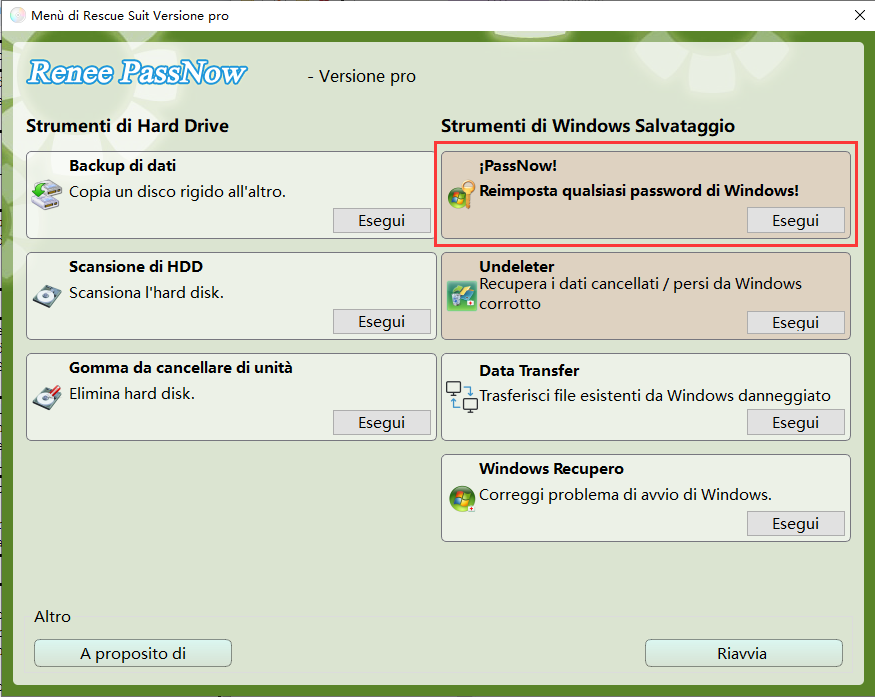
Scegli l’account utente per il quale desideri reimpostare la password. Quindi, fare clic sul pulsante “Cancella password”. Renee PassNow rimuoverà o reimposterà la password per l’account utente selezionato.

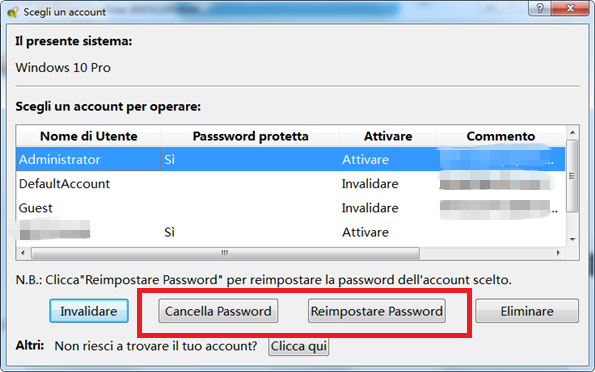
Una volta reimpostata la password, rimuovere il supporto di avvio dal PC e riavviare il computer. Ora sarai in grado di accedere all’account Windows senza password.
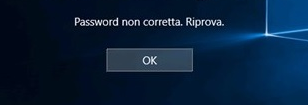
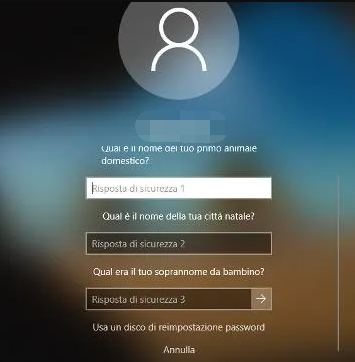
Nota: per reimpostare la password dell’account corrente, è necessario utilizzare un disco di reimpostazione della password creato appositamente per quell’account . L’utilizzo di un disco di reimpostazione della password creato per un altro account non funzionerà.
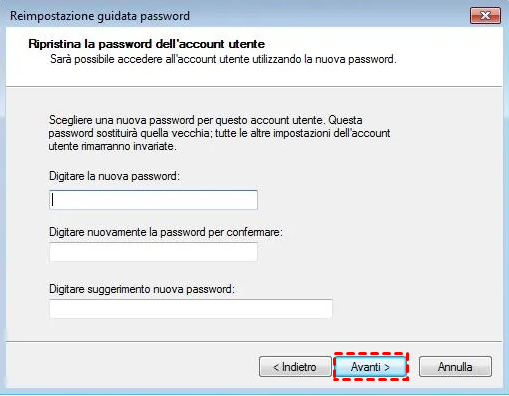
| Versione di Windows | Link per scaricare | Requisiti |
|---|---|---|
| Windows 7 | https://learn.microsoft.com/lifecycle/products/windows-7 | PC con connessione Internet funzionante/un’unità flash USB vuota o un DVD con almeno 8 GB di spazio di archiviazione disponibile/un codice Product Key |
| Windows 8/8.1 | https://www.microsoft.com/software-download/windows8 | Lo stesso di cui sopra |
| Windows 10 | https://www.microsoft.com/software-download/windows10 | Lo stesso di cui sopra |
| finestre11 | https://www.microsoft.com/software-download/windows11 | Lo stesso di cui sopra |
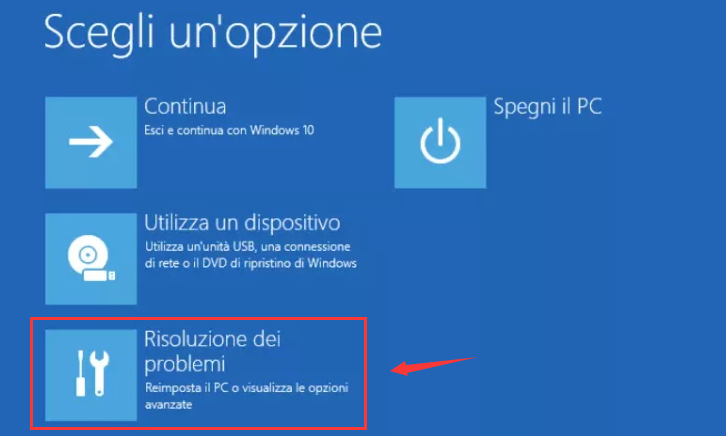
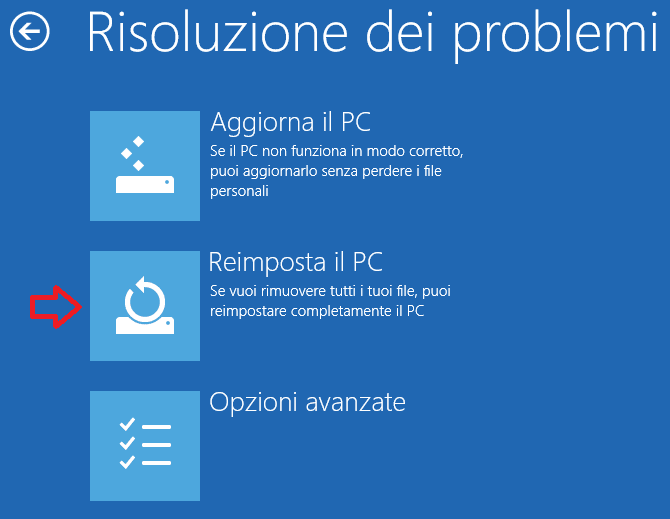
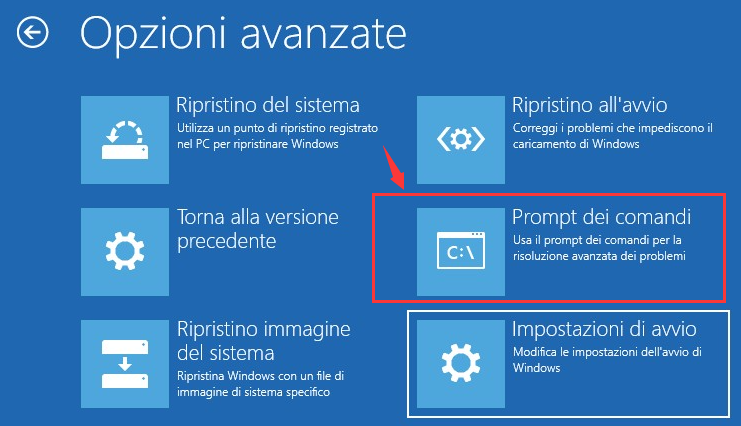
wmic logicaldisk get volumename,name
copy C:\Windows\System32\utilman.exe C:\Windows\System32\utilman.exe.bak
copy C:\Windows\System32\cmd.exe C:\Windows\System32\utilman.exe /y
net user admin_account_name new_password
net user new_admin_account_name new_password /add
net localgroup administrators new_admin_account_name /add
copy C:\Windows\System32\utilman.exe.bak C:\Windows\System32\utilman.exe
Uno dei principali vantaggi derivanti dall’utilizzo di un account Microsoft per reimpostare la password dell’amministratore online è la comodità e l’accessibilità che offre. Collegando il tuo account Microsoft al tuo computer Windows 10, puoi reimpostare facilmente la password dell’amministratore da qualsiasi dispositivo purché disponi di accesso a Internet. Ciò elimina la necessità di utilizzare un disco di ripristino fisico o di contattare il supporto tecnico, risparmiando tempo e fatica.
Un altro vantaggio dell’utilizzo di un account Microsoft è il processo semplificato per reimpostare la password dell’amministratore. Una volta collegato il tuo account Microsoft al computer, tutto quello che devi fare è recarti nella schermata di accesso di Windows 10 e cliccare sul collegamento ” Ho dimenticato la password “. Ti verrà quindi richiesto di inserire la tua email o il numero di telefono associato al tuo account Microsoft e riceverai un codice per reimpostare la password. Ciò rende il processo molto più semplice e intuitivo rispetto ad altri metodi.
L’utilizzo di un account Microsoft per il recupero della password fornisce inoltre maggiore sicurezza per il tuo computer Windows 10. Collegando il tuo account, puoi impostare l’autenticazione a due fattori, che richiede l’inserimento di un codice inviato al tuo telefono o e-mail oltre alla password. Ciò aggiunge un ulteriore livello di protezione contro l’accesso non autorizzato al tuo account amministratore, garantendoti la massima tranquillità.
Gli account Microsoft sono integrati con vari servizi e prodotti Microsoft, semplificando la gestione dei dispositivi e degli account. Utilizzando un account Microsoft per reimpostare la password dell’amministratore, puoi anche accedere ad altre funzionalità come la sincronizzazione delle impostazioni e dei file tra dispositivi, l’accesso a Microsoft Store e l’utilizzo di OneDrive per l’archiviazione nel cloud. Questa perfetta integrazione lo rende un’opzione conveniente ed efficiente per il recupero della password.
Per gli utenti che preferiscono utilizzare un account locale anziché un account Microsoft, questa opzione fornisce un’alternativa per reimpostare la password dell’amministratore online. Creando un account Microsoft e collegandolo al tuo computer, puoi comunque utilizzare questo metodo per il recupero della password senza dover passare permanentemente a un account Microsoft.
L’utilizzo di un account Microsoft per reimpostare la password dell’amministratore online offre numerosi vantaggi tra cui comodità, processo semplificato, maggiore sicurezza, integrazione perfetta e un’alternativa per gli utenti di account locali. Questo metodo è semplice, efficiente e accessibile, rendendolo un’opzione preferita per molti utenti di Windows 10.
Articoli correlativi :
Sbloccare il computer portatile bloccato: Suggerimenti e trucchi per riottenere l'accesso
16-12-2023
Lorena : Avete difficoltà ad accedere al vostro computer portatile a causa di una password dimenticata o smarrita? Niente panico!...
Ripristinare il PIN di Windows 10 utilizzando il prompt dei comandi
31-12-2023
Lorena : Ripristinate il PIN di Windows 10 con il prompt dei comandi in modo semplice ed efficace, anche se...
Sbloccate il vostro computer portatile con questi 5 semplici metodi
17-02-2024
Giorgio : Sbloccare il laptop è ora più facile con 5 metodi per reimpostare la password senza problemi: utilizzo dell'account...
La guida definitiva per recuperare la password dimenticata del computer portatile
03-03-2024
Sabrina : Se avete problemi ad accedere al vostro laptop perché avete dimenticato la password, niente panico: questa guida dettagliata...


